- Cách Quay Video Chuyên Nghiệp Với Chế Độ Điện Ảnh Trên iPhone 13 Và iPhone 13 Pro
- Tìm hiểu Chế độ Điện Ảnh (Cinematic Mode) trên iPhone 13 Series
- Hướng dẫn sử dụng Chế độ Điện Ảnh trên iPhone 13 và 13 Pro
- Bắt đầu quay video
- Các tùy chọn lấy nét
- Điều chỉnh khẩu độ (Độ mờ hậu cảnh)
- Mẹo và Kỹ thuật Quay Video Chuyên Nghiệp bằng Chế độ Điện Ảnh
- Chọn bối cảnh phù hợp
- Tối ưu ánh sáng
- Duy trì khoảng cách lý tưởng với chủ thể
- Đảm bảo chuyển động mượt mà
- Xây dựng câu chuyện qua hình ảnh
- Cách chỉnh sửa Video Chế độ Điện Ảnh sau khi quay
- Truy cập và chỉnh sửa video
- Thay đổi điểm lấy nét
- Tùy chỉnh khẩu độ (hiệu ứng mờ)
- Xóa bỏ hiệu ứng Điện Ảnh (tùy chọn)
- Lưu thay đổi
Cách Quay Video Chuyên Nghiệp Với Chế Độ Điện Ảnh Trên iPhone 13 Và iPhone 13 Pro
Dòng iPhone 13, đặc biệt là iPhone 13 Pro và iPhone 13 Pro Max, đã nâng tầm khả năng quay video trên smartphone lên một đẳng cấp mới với sự ra mắt của chế độ Điện Ảnh (Cinematic Mode). Tính năng đột phá này cho phép người dùng ghi lại những thước phim có hiệu ứng chiều sâu trường ảnh chuyên nghiệp, tương tự như trong các bộ phim Hollywood. Nếu bạn đang sở hữu một chiếc iPhone 13 hoặc 13 Pro và muốn khai thác tối đa tiềm năng quay phim của nó, bài viết này sẽ hướng dẫn chi tiết cách sử dụng chế độ Điện Ảnh để tạo ra những video ấn tượng, đầy tính nghệ thuật.


Tìm hiểu Chế độ Điện Ảnh (Cinematic Mode) trên iPhone 13 Series
Chế độ Điện Ảnh, hay Cinematic Mode, là một trong những điểm nhấn công nghệ hàng đầu mà Apple trang bị cho iPhone 13, iPhone 13 Pro và iPhone 13 Pro Max. Về cơ bản, nó mô phỏng kỹ thuật quay phim “rack focus” chuyên nghiệp, nơi tiêu điểm được chuyển đổi mượt mà từ chủ thể này sang chủ thể khác trong cùng một cảnh quay, đồng thời làm mờ hậu cảnh để làm nổi bật đối tượng chính. Điều này tạo ra hiệu ứng chiều sâu trường ảnh (depth of field) chân thực, mang đến cảm giác điện ảnh và nâng cao tính chuyên nghiệp cho mọi video được ghi lại.
Hướng dẫn sử dụng Chế độ Điện Ảnh trên iPhone 13 và 13 Pro
Việc sử dụng chế độ Điện Ảnh trên iPhone 13 và iPhone 13 Pro cực kỳ trực quan và dễ dàng.
Bắt đầu quay video
Đầu tiên, bạn chỉ cần mở ứng dụng Camera trên iPhone của mình. Sau đó, vuốt qua các chế độ chụp và quay có sẵn để chọn “Điện Ảnh”. Khi chế độ đã được kích hoạt, bạn có thể nhấn nút quay để bắt đầu ghi lại khoảnh khắc.

Các tùy chọn lấy nét
Lấy nét tự động: Ở chế độ Điện Ảnh, iPhone sẽ tự động nhận diện và lấy nét vào chủ thể nổi bật nhất trong khung hình. Nếu có nhiều người hoặc vật thể, thiết bị sẽ thông minh lựa chọn và điều chỉnh tiêu điểm.
Chạm để lấy nét thủ công: Để chuyển tiêu điểm sang một chủ thể cụ thể khác hoặc để điều chỉnh điểm lấy nét mong muốn, bạn chỉ cần chạm vào chủ thể đó trên màn hình xem trước.
Giữ để khóa lấy nét (AF Lock): Nếu muốn giữ cố định tiêu điểm vào một đối tượng ngay cả khi đối tượng đó hoặc camera di chuyển, hãy chạm và giữ ngón tay trên màn hình vào chủ thể đó cho đến khi xuất hiện thông báo “Khóa AE/AF”.
Điều chỉnh khẩu độ (Độ mờ hậu cảnh)
Một tính năng mạnh mẽ của chế độ Điện Ảnh là khả năng điều chỉnh độ mờ của hậu cảnh (khẩu độ ảo) ngay trong quá trình quay hoặc sau đó. Bạn có thể tìm thấy biểu tượng ƒ (khẩu độ) ở góc trên bên phải màn hình. Chạm vào biểu tượng này và kéo thanh trượt hiển thị để tăng hoặc giảm mức độ làm mờ hậu cảnh, tùy chỉnh hiệu ứng xóa phông theo ý muốn.
Mẹo và Kỹ thuật Quay Video Chuyên Nghiệp bằng Chế độ Điện Ảnh
Để nâng cao chất lượng video quay bằng chế độ Điện Ảnh, bạn có thể áp dụng một số mẹo sau:
Chọn bối cảnh phù hợp
Hiệu ứng xóa phông của chế độ Điện Ảnh sẽ phát huy tối đa khi có sự phân lớp rõ ràng giữa tiền cảnh, chủ thể và hậu cảnh. Hãy tìm những bối cảnh có chiều sâu, tránh những nơi quá phẳng hoặc quá lộn xộn để chủ thể được nổi bật nhất.
Tối ưu ánh sáng
Ánh sáng là yếu tố then chốt cho mọi thước phim đẹp. Nên quay trong điều kiện ánh sáng tự nhiên và đầy đủ. Tránh quay ngược sáng hoặc trong môi trường ánh sáng yếu, vì điều này không chỉ làm giảm chất lượng hình ảnh mà còn ảnh hưởng đến khả năng nhận diện chủ thể và tạo hiệu ứng chiều sâu của iPhone.
Duy trì khoảng cách lý tưởng với chủ thể
Để hiệu ứng chiều sâu hoạt động hiệu quả và tự nhiên nhất, hãy giữ khoảng cách vừa phải với chủ thể. Khoảng cách lý tưởng thường nằm trong khoảng từ 0.5 mét đến 3 mét. Nếu quá gần hoặc quá xa, hiệu ứng có thể không được như mong muốn.
Đảm bảo chuyển động mượt mà
Sự ổn định là yếu tố quan trọng để có một video chuyên nghiệp. Hạn chế tối đa rung lắc khi quay. Sử dụng gimbal hoặc tripod là giải pháp lý tưởng. Nếu quay cầm tay, hãy di chuyển thật chậm, nhẹ nhàng và ổn định máy.


Xây dựng câu chuyện qua hình ảnh
Một video chuyên nghiệp không chỉ dừng lại ở hình ảnh đẹp mà còn cần có nội dung và thông điệp. Hãy lên kế hoạch trước về cảnh quay, góc máy và cách bạn muốn kể một câu chuyện thông qua các thước phim của mình.
Cách chỉnh sửa Video Chế độ Điện Ảnh sau khi quay
Một trong những ưu điểm vượt trội của chế độ Điện Ảnh là khả năng chỉnh sửa sâu sắc sau khi video đã được quay, cho phép bạn tinh chỉnh hiệu ứng theo ý muốn.
Truy cập và chỉnh sửa video
Mở ứng dụng Ảnh, chọn video bạn đã quay bằng chế độ Điện Ảnh. Sau đó, chạm vào nút “Sửa” ở góc trên bên phải màn hình.
Thay đổi điểm lấy nét
Trong giao diện chỉnh sửa, bạn sẽ thấy các điểm lấy nét được iPhone tự động nhận diện. Bạn có thể chạm vào các chủ thể khác trong khung hình để chuyển đổi tiêu điểm chính. iPhone sẽ tự động tạo ra hiệu ứng chuyển đổi lấy nét mượt mà giữa các điểm.
Tùy chỉnh khẩu độ (hiệu ứng mờ)
Biểu tượng khẩu độ ƒ vẫn xuất hiện trong chế độ chỉnh sửa. Bạn có thể kéo thanh trượt để điều chỉnh mức độ làm mờ hậu cảnh, giúp tùy biến hiệu ứng chiều sâu một cách linh hoạt sau khi đã quay xong.
Xóa bỏ hiệu ứng Điện Ảnh (tùy chọn)
Nếu bạn quyết định không muốn sử dụng hiệu ứng xóa phông của chế độ Điện Ảnh nữa, chỉ cần chạm vào nút “Điện Ảnh” (có viền màu vàng) ở góc trên bên trái màn hình để tắt tính năng này. Video sẽ trở về trạng thái quay bình thường.
Lưu thay đổi
Sau khi hoàn tất mọi điều chỉnh, hãy chạm vào “Xong” để lưu các thay đổi của bạn.
Kết luận
Chế độ Điện Ảnh trên iPhone 13 và iPhone 13 Pro thực sự là một bước tiến đáng kể, mang đến cho người dùng khả năng tạo ra những video có chất lượng chuyên nghiệp một cách dễ dàng. Bằng cách hiểu rõ cách thức hoạt động, áp dụng các mẹo quay và tận dụng khả năng chỉnh sửa mạnh mẽ sau khi quay, bạn hoàn toàn có thể biến chiếc iPhone của mình thành một công cụ sản xuất video mạnh mẽ. Hãy bắt đầu khám phá và kể những câu chuyện bằng hình ảnh theo cách độc đáo và ấn tượng nhất!







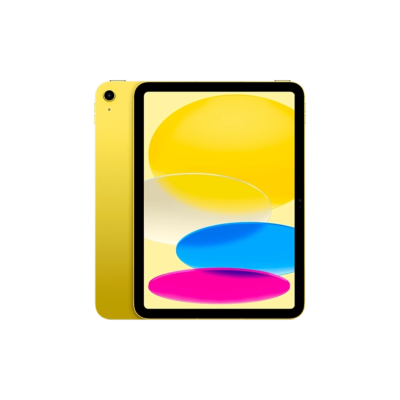




































































.jpg)








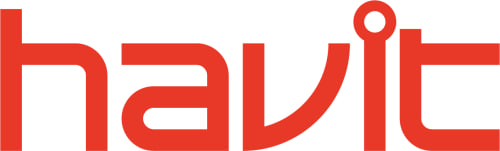

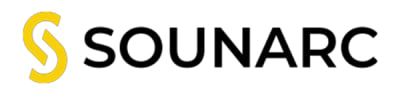


.png)


























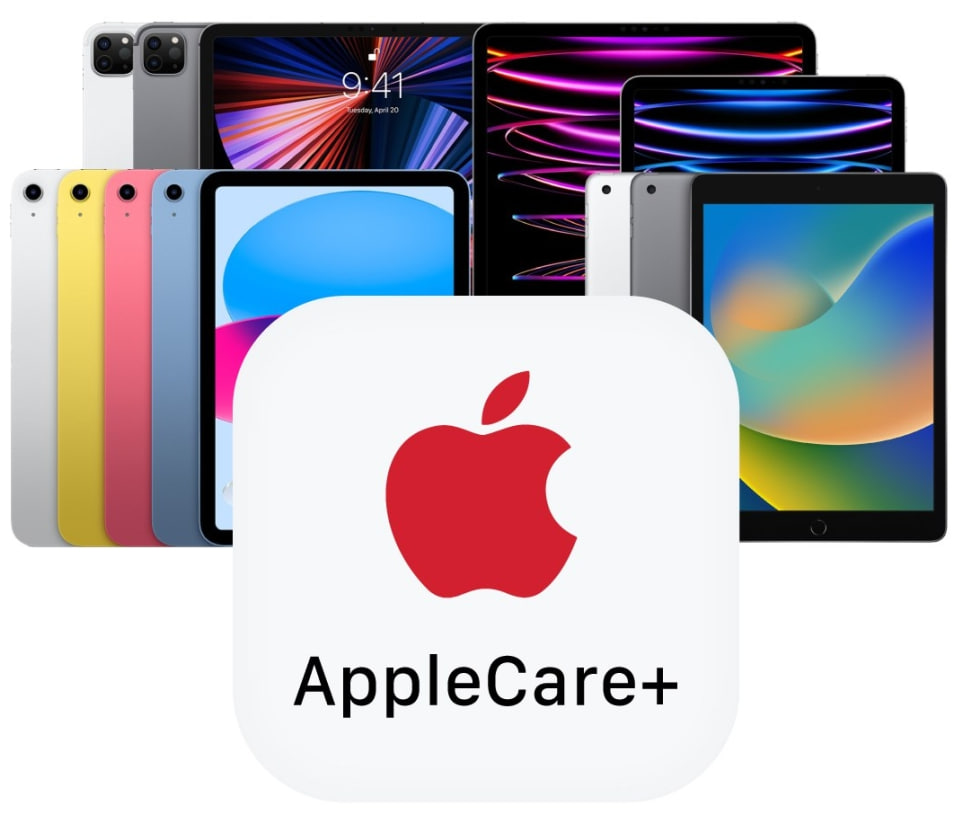
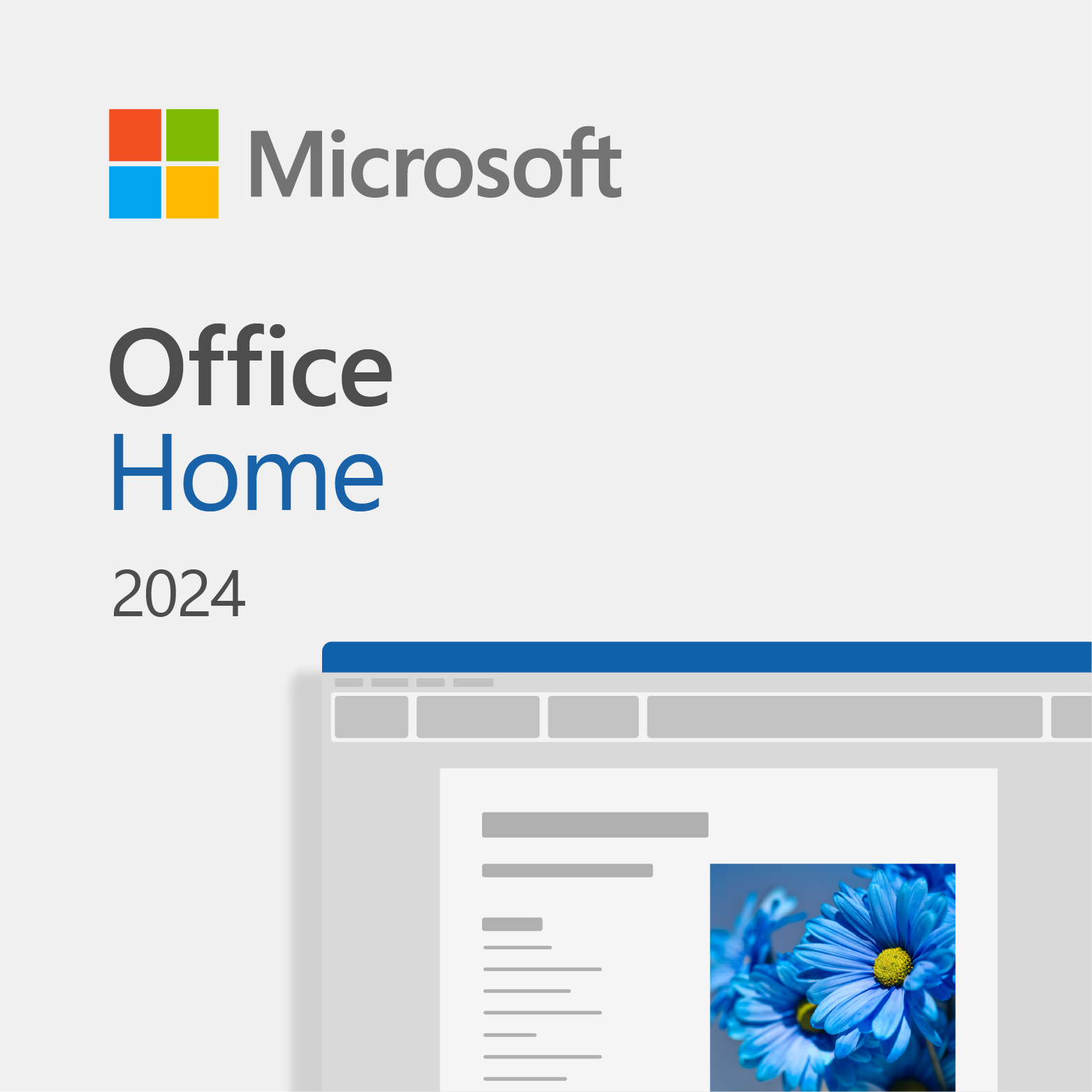
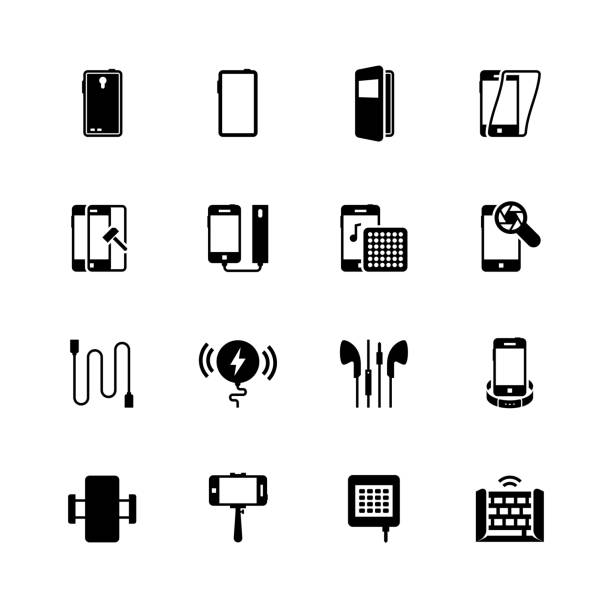
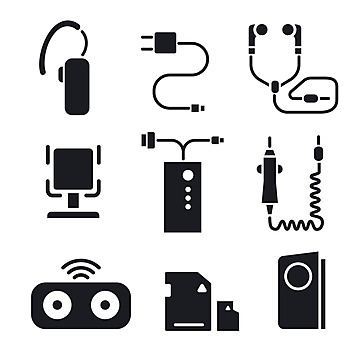





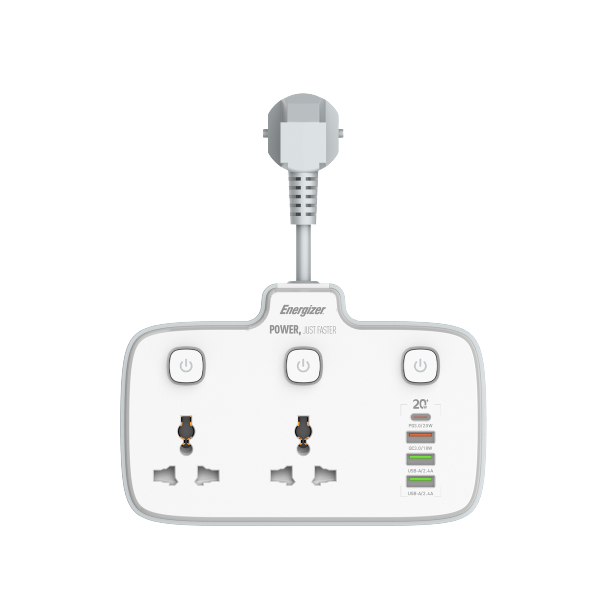
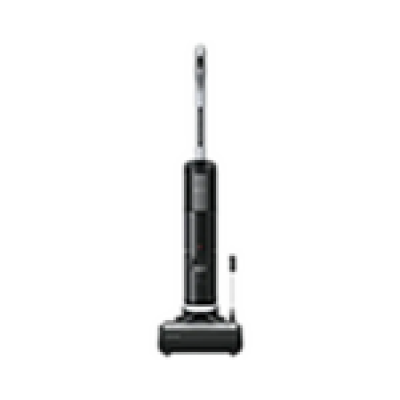
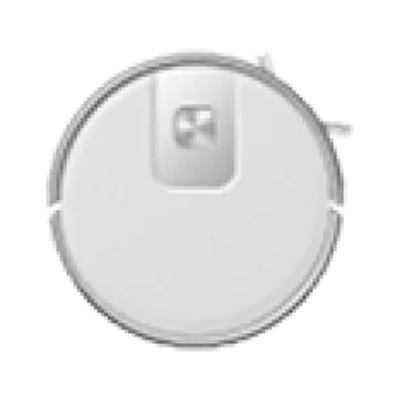
















.png)


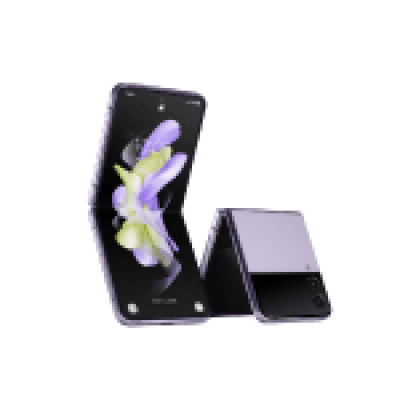

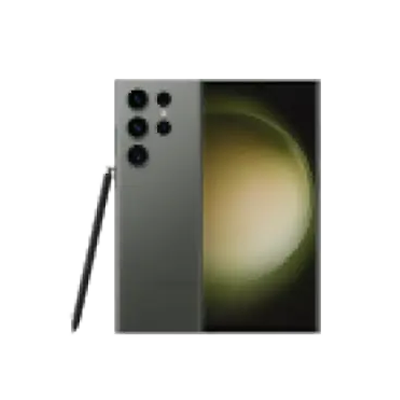


.webp)
.webp)
.webp)
.webp)
.webp)









Ý kiến bạn đọc (0)